Connessione ai computer tramite Wi-Fi
- Cosa può fare il Wi-Fi per te
- L'utilità del trasmettitore wireless
- Modalità Infrastruttura e Access Point
- Connessione in modalità punto di accesso
- Connessione in modalità infrastruttura
- Caricamento di immagini
- Disconnessione e riconnessione
Cosa può fare il Wi-Fi per te
Connettiti utilizzando il Wi-Fi integrato della fotocamera per caricare le immagini selezionate su un computer. 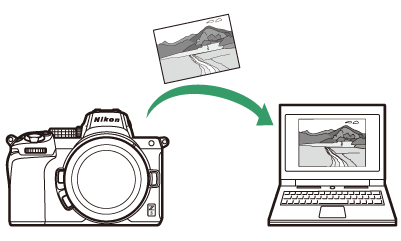
L'utilità del trasmettitore wireless
Prima di poter caricare le immagini tramite Wi-Fi, dovrai associare la fotocamera al computer utilizzando il software Wireless Transmitter Utility di Nikon.
-
Una volta accoppiati i dispositivi, sarai in grado di connetterti al computer dalla fotocamera.
-
La Wireless Transmitter Utility può essere scaricata dal Nikon Download Center. Assicurati di scaricare l'ultima versione dopo aver letto le note di rilascio e i requisiti di sistema.
https://downloadcenter.nikonimglib.com/
Modalità Infrastruttura e Access Point
È possibile utilizzare uno dei due metodi seguenti per stabilire connessioni wireless tra la fotocamera e un computer.
Connessione wireless diretta (modalità punto di accesso)
La fotocamera e il computer si collegano tramite collegamento wireless diretto. La fotocamera funge da punto di accesso LAN wireless, consentendoti di connetterti quando lavori all'aperto e in altre situazioni in cui il computer non è già connesso a una rete wireless ed eliminando la necessità di complicate regolazioni delle impostazioni. Il computer non può connettersi a Internet mentre è connesso alla fotocamera. 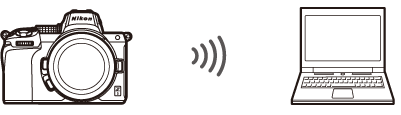
-
Per creare un nuovo profilo host, selezionare [ ] nella procedura guidata di connessione.
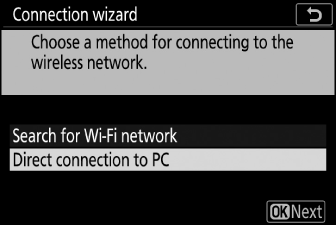
Modalità Infrastruttura
La fotocamera si collega a un computer su una rete esistente (comprese le reti domestiche) tramite un router wireless. Il computer può comunque connettersi a Internet mentre è connesso alla fotocamera. 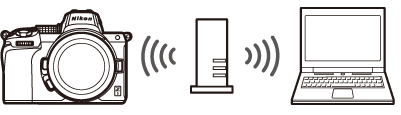
-
Per creare un nuovo profilo di rete, selezionare [ ] nella procedura guidata di connessione.
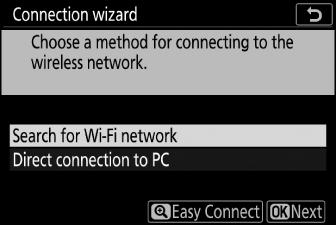
-
Questa guida presuppone che tu ti stia connettendo tramite una rete wireless esistente.
-
La connessione a computer al di fuori della rete locale non è supportata. Puoi connetterti solo a computer sulla stessa rete.
Connessione in modalità punto di accesso
-
Selezionare [ ] nel menu di configurazione della fotocamera, quindi evidenziare [ ] e premere 2 .
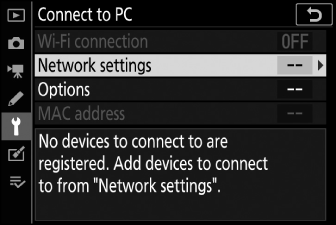
-
Evidenziate [ ] e premete J
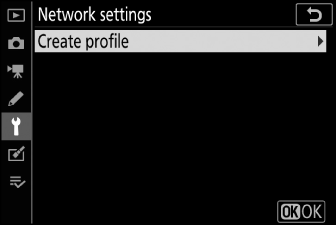
-
Evidenziate [ ] e premete J
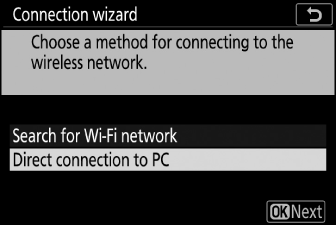
Verranno visualizzati l'SSID della telecamera e la chiave di crittografia.
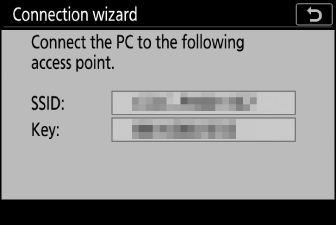
-
Stabilire una connessione con la fotocamera.
Finestre :
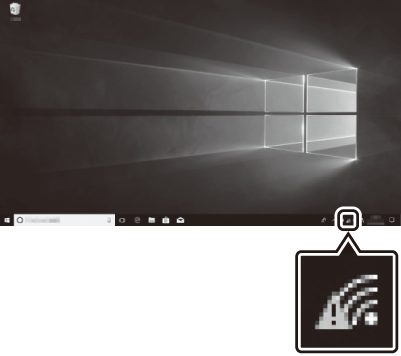
-
Fare clic sull'icona della LAN wireless nella barra delle applicazioni.
-
Selezionare l'SSID visualizzato dalla fotocamera nel passaggio 3.
-
Quando viene richiesto di immettere la chiave di sicurezza della rete, immettere la chiave di crittografia visualizzata dalla fotocamera al punto 3. Il computer avvierà una connessione alla fotocamera.
macOS :
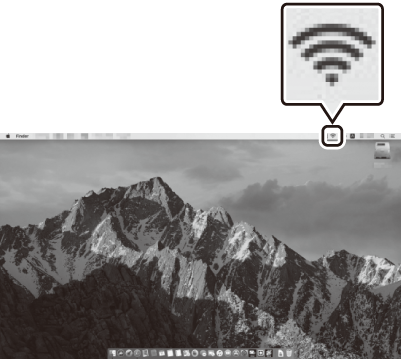
-
Fare clic sull'icona della LAN wireless nella barra dei menu.
-
Selezionare l'SSID visualizzato dalla fotocamera nel passaggio 3.
-
Quando viene richiesto di immettere la chiave di sicurezza della rete, immettere la chiave di crittografia visualizzata dalla fotocamera al punto 3. Il computer avvierà una connessione alla fotocamera.
-
-
Inizia l'abbinamento.
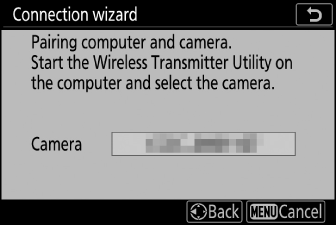
Quando richiesto, avviare Wireless Transmitter Utility sul computer.
-
Selezionare la telecamera nell'utility del trasmettitore wireless.
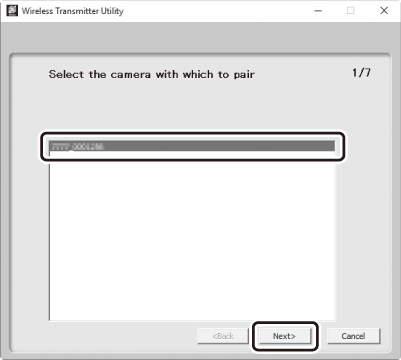
Selezionare il nome visualizzato dalla fotocamera al punto 5 e fare clic su [ ].
-
In Wireless Transmitter Utility, immettere il codice di autenticazione visualizzato dalla fotocamera.
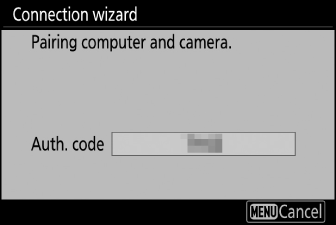
-
La fotocamera visualizzerà un codice di autenticazione.
-
Immettere il codice di autenticazione nella finestra di dialogo visualizzata da Wireless Transmitter Utility e fare clic su [ ].
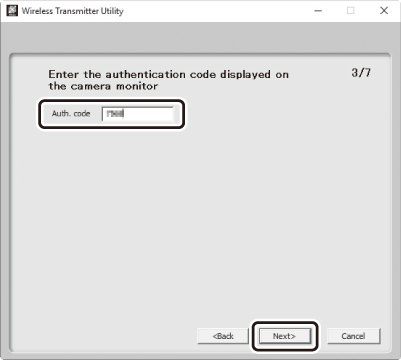
-
-
Completa il processo di abbinamento.
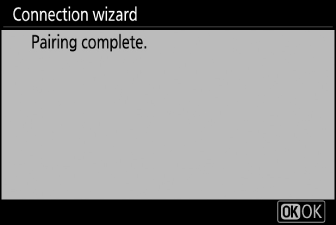
-
Quando la fotocamera visualizza un messaggio che indica che l'associazione è stata completata, premere J .
-
Nell'utilità del trasmettitore wireless, fare clic su [ ]; ti verrà chiesto di scegliere una cartella di destinazione. Per ulteriori informazioni, vedere la guida in linea per Wireless Transmitter Utility.
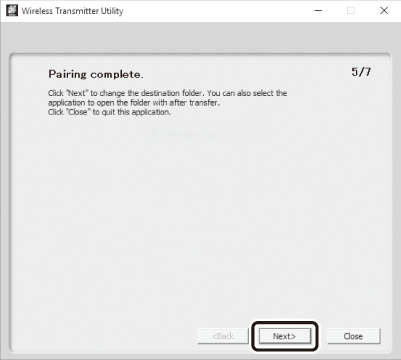
-
Una volta completata l'associazione, verrà stabilita una connessione wireless tra la fotocamera e il computer.
-
-
Controlla la connessione.
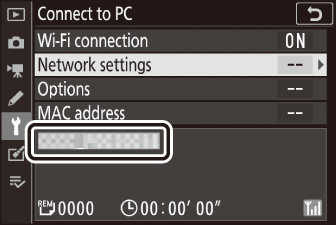
Quando viene stabilita una connessione, l'SSID di rete verrà visualizzato in verde nel menu della fotocamera [ ].
-
Se l'SSID della fotocamera non è visualizzato in verde, collegarsi alla fotocamera tramite l'elenco delle reti wireless sul computer.
-
È stata ora stabilita una connessione wireless tra la fotocamera e il computer.
Le foto scattate con la fotocamera possono essere caricate sul computer come descritto in “Caricamento di immagini” ( Caricamento di immagini ).
Connessione in modalità infrastruttura
-
Selezionare [ ] nel menu di configurazione della fotocamera, quindi evidenziare [ ] e premere 2 .
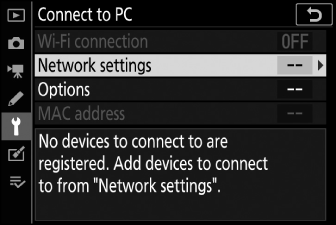
-
Evidenziate [ ] e premete J
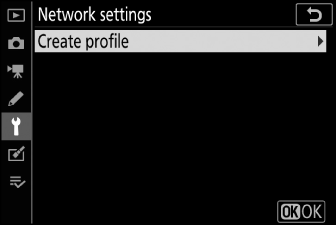
-
Evidenziate [ ] e premete J
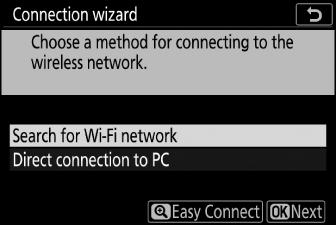
La telecamera cercherà le reti attualmente attive nelle vicinanze e le elencherà per nome (SSID).
[ ]-
Per connetterti senza inserire un SSID o una chiave di crittografia, premi X al passaggio 3. Quindi, premi J e scegli tra le seguenti opzioni:
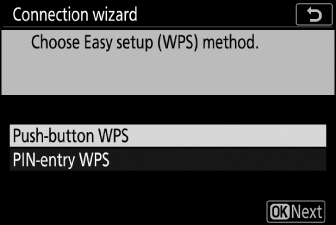
Opzione
Descrizione
[ ]
Per router che supportano WPS a pulsante. Premere il pulsante WPS sul router, quindi premere il pulsante J della fotocamera per connettersi.
[ ]
La fotocamera visualizzerà un PIN. Utilizzando un computer, immettere il PIN sul router. Per ulteriori informazioni, consultare la documentazione fornita con il router.
-
Dopo la connessione, procedere al passaggio 6.
-
-
Scegli una rete.
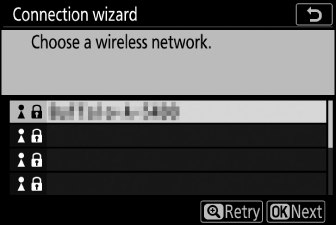
-
Evidenziare un SSID di rete e premere J .
-
Le reti crittografate sono indicate da un'icona h . Se la rete selezionata è crittografata ( h ), verrà richiesto di inserire la chiave di crittografia. Se la rete non è crittografata, procedere al passaggio 6.
-
Se la rete desiderata non viene visualizzata, premere X per eseguire nuovamente la ricerca.
Le reti con SSID nascosti sono indicate da voci vuote nell'elenco delle reti.
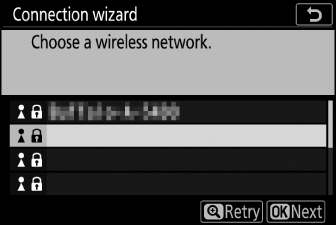
-
Per connettersi a una rete con un SSID nascosto, evidenziare una voce vuota e premere J . Quindi, premi J ; la fotocamera ti chiederà di fornire un SSID.
-
Immettere il nome della rete e premere X . Premi di nuovo X ; la fotocamera ti chiederà ora di inserire la chiave di crittografia.
-
-
Immettere la chiave di crittografia.
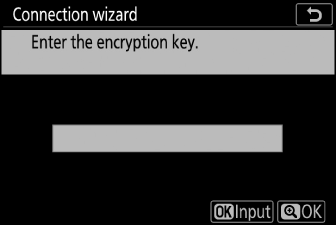
-
Premere J e immettere la chiave di crittografia per il router wireless.
-
Per ulteriori informazioni, vedere la documentazione del router wireless.
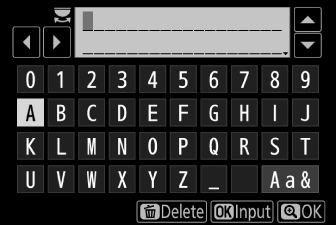
-
Premere X quando l'immissione è completa.
-
Premere di nuovo X per avviare la connessione. Verrà visualizzato un messaggio per alcuni secondi quando viene stabilita la connessione.
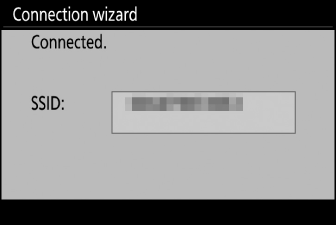
-
-
Ottieni o seleziona un indirizzo IP.
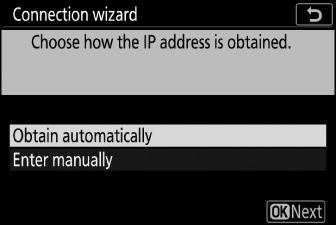
-
Evidenziare una delle seguenti opzioni e premere J .
Opzione
Descrizione
[ ]
Selezionare questa opzione se la rete è configurata per fornire automaticamente l'indirizzo IP. Dopo l'assegnazione di un indirizzo IP verrà visualizzato un messaggio di "configurazione completata".
[ ]
Immettere manualmente l'indirizzo IP e la subnet mask.
-
Ruota la ghiera di comando principale per evidenziare i segmenti.
-
Premere 4 o 2 per modificare il segmento evidenziato e premere J per salvare le modifiche.
-
Quindi, premi X ; verrà visualizzato un messaggio di “configurazione completata”. Premere nuovamente X per visualizzare la subnet mask.
-
Premere 1 o 3 per modificare la subnet mask e premere J ; verrà visualizzato un messaggio di “configurazione completata”.
-
-
Premere J per procedere quando viene visualizzato il messaggio “configurazione completata”.
-
-
Inizia l'abbinamento.
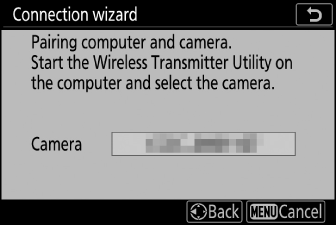
Quando richiesto, avviare Wireless Transmitter Utility sul computer.
-
Selezionare la telecamera nell'utility del trasmettitore wireless.
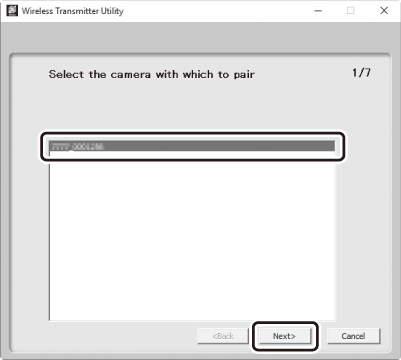
Selezionare il nome visualizzato dalla fotocamera al punto 7 e fare clic su [ ].
-
In Wireless Transmitter Utility, immettere il codice di autenticazione visualizzato dalla fotocamera.
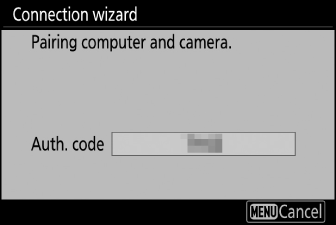
-
La fotocamera visualizzerà un codice di autenticazione.
-
Immettere il codice di autenticazione nella finestra di dialogo visualizzata da Wireless Transmitter Utility e fare clic su [ ].
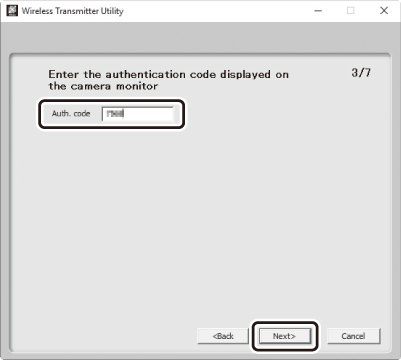
-
-
Completa il processo di abbinamento.
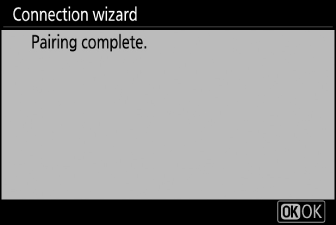
-
Quando la fotocamera visualizza un messaggio che indica che l'associazione è stata completata, premere J .
-
Nell'utilità del trasmettitore wireless, fare clic su [ ]; ti verrà chiesto di scegliere una cartella di destinazione. Per ulteriori informazioni, vedere la guida in linea per Wireless Transmitter Utility.
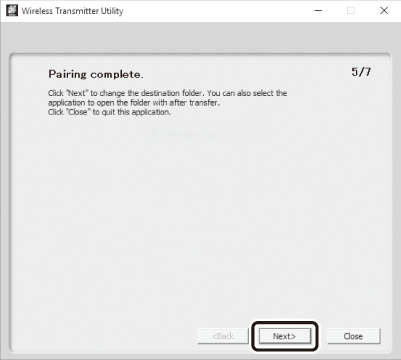
-
Una volta completata l'associazione, verrà stabilita una connessione wireless tra la fotocamera e il computer.
-
-
Controlla la connessione.
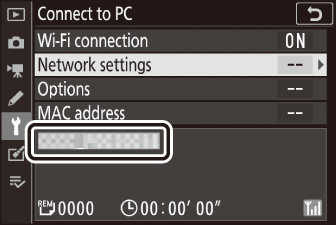
Quando viene stabilita una connessione, l'SSID di rete verrà visualizzato in verde nel menu della fotocamera [ ].
-
Se l'SSID della fotocamera non è visualizzato in verde, collegarsi alla fotocamera tramite l'elenco delle reti wireless sul computer.
-
È stata ora stabilita una connessione wireless tra la fotocamera e il computer.
Le foto scattate con la fotocamera possono essere caricate sul computer come descritto in “Caricamento di immagini” ( Caricamento di immagini ).
Caricamento di immagini
Le immagini possono essere selezionate per il caricamento durante la riproduzione. Possono anche essere caricati automaticamente mentre vengono presi.
Per impostazione predefinita, le immagini vengono caricate nelle seguenti cartelle:
-
Windows: \Utenti\(nome utente)\Immagini\Utilità trasmettitore wireless
-
macOS: /Utenti/(nome utente)/Immagini/Utility trasmettitore wireless
La cartella di destinazione può essere selezionata utilizzando Wireless Transmitter Utility. Per ulteriori informazioni, vedere la guida in linea per Wireless Transmitter Utility.
I computer non possono accedere a Internet mentre sono collegati alla fotocamera in modalità punto di accesso. Per accedere a Internet, interrompere la connessione alla telecamera e quindi riconnettersi a una rete con accesso a Internet.
Selezione delle immagini per il caricamento
-
Premere il pulsante K sulla fotocamera e selezionare la riproduzione a pieno formato o miniature.
-
Seleziona un'immagine e premi il pulsante i .
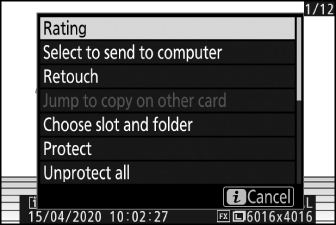
-
Evidenziate [ ] e premete J
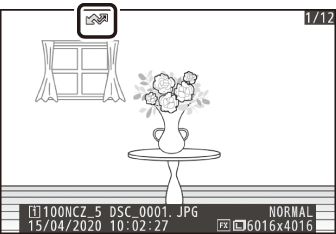
-
Sull'immagine apparirà un'icona bianca "invia". Se la telecamera è attualmente connessa a una rete, il caricamento inizierà immediatamente e l'icona diventerà verde.
-
In caso contrario, il caricamento inizierà quando viene stabilita una connessione.
-
Ripetere i passaggi 2–3 per caricare altre immagini.
-
-
Ripetere i passaggi 2–3 per rimuovere il contrassegno di trasferimento dalle immagini selezionate.
-
Per rimuovere il contrassegno di trasferimento da tutte le immagini, selezionare [ ] > [ ] > [ ] nel menu di configurazione.
Caricamento delle foto mentre vengono scattate
Per caricare nuove foto mentre vengono scattate, selezionare [ ] per [ ] > [ ] > [ ] nel menu di configurazione. 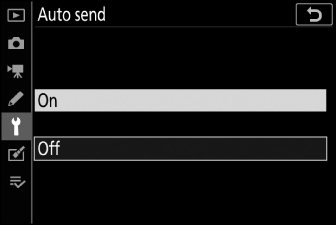
-
Il caricamento inizia solo dopo che la foto è stata registrata sulla scheda di memoria. Assicurarsi che nella fotocamera sia inserita una scheda di memoria.
-
I filmati e le foto scattati in modalità filmato non vengono caricati automaticamente al termine della registrazione. Devono invece essere caricati dal display di riproduzione.
L'icona di trasferimento
Lo stato del caricamento è indicato dall'icona di trasferimento. 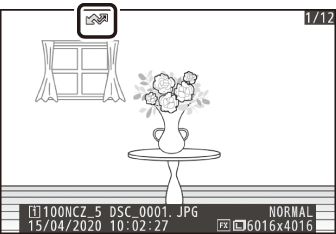
W (bianco): Invia
L'immagine è stata selezionata per il caricamento automatico ma il caricamento non è ancora iniziato.
X (verde): Invio
Caricamento in corso.
Y (blu): inviato
Caricamento completato.
Il display di stato
Il display [ ] mostra quanto segue:
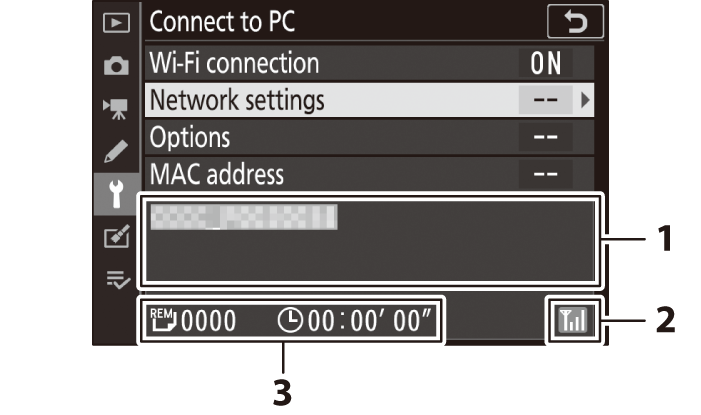
| 1 |
Stato : lo stato della connessione all'host. Il nome host viene visualizzato in verde quando viene stabilita una connessione. Durante il trasferimento dei file, il display di stato mostra "Invio in corso" preceduto dal nome del file inviato. Gli errori vengono visualizzati anche qui. |
|---|---|
| 2 |
Potenza del segnale : Potenza del segnale wireless. |
| 3 |
Immagini/tempo rimanente : il numero di immagini rimanenti e il tempo necessario per inviarle. Il tempo rimanente è solo una stima. |
|---|
La trasmissione wireless può essere interrotta se il segnale viene perso. Il caricamento delle immagini con il contrassegno "invia" può essere ripreso spegnendo la fotocamera e quindi riaccendendola una volta ristabilito il segnale.
Disconnessione e riconnessione
Disconnessione
Puoi terminare la connessione:
-
spegnendo la fotocamera,
-
selezionando [ ] per [ ] > [ ] nel menu di configurazione,
-
selezionando [ ] > [ ] nel menu Modalità foto i , oppure
-
connessione a un dispositivo smart tramite Wi-Fi o Bluetooth.
Si verificherà un errore se la connessione wireless del computer viene disabilitata prima di quella della fotocamera. Disattiva prima il Wi-Fi della fotocamera.
Riconnessione
Per riconnettersi a una rete esistente:
-
selezionare [ ] per [ ] > [ ] nel menu di configurazione, oppure
-
selezionare [ ] > [ ] nel menu modalità foto i .
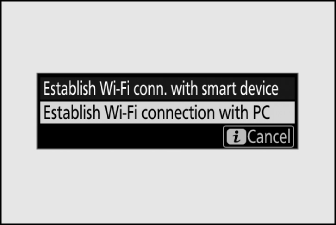
Abilita il Wi-Fi della fotocamera prima di connetterti.
Se la telecamera ha profili per più di una rete, si riconnetterà all'ultima rete utilizzata. È possibile selezionare altre reti utilizzando l'opzione [ ] > [ ] nel menu di configurazione.

